Visión general: ¿Está perdido debido al teléfono Google Pixel 6 dañado? ¿Le preocupa no poder recuperar los datos que contiene? Creo que la mayoría de los usuarios encontrarán este problema. Aquí discutiremos las soluciones juntos.

¿Pantalla rota y datos bloqueados dentro de tu Google Pixel 6/pro? ¡No te preocupes! ¿Alguna vez ha experimentado el desafortunado incidente de dejar caer su teléfono Google Pixel 6/pro por accidente, lo que resultó en una pantalla rota o dañada irreparablemente? Lamentablemente, una pantalla rota puede ser un escenario angustioso, especialmente para personas con datos cruciales almacenados en su dispositivo. La noticia positiva es que existen varios métodos exitosos para recuperar datos de una pantalla de Google Pixel 6 que ha sufrido daños. En este artículo, profundizaremos en varios métodos para recuperar datos de un dispositivo Pixel 6 que se ha visto comprometido debido a daños físicos.
Contenido
- Método 1: restaurar datos rotos de Pixel 6 con un adaptador USB-OTG
- Método 2: Recuperación con extracción de datos de Android rotos sin respaldo
- Método 3: recuperar datos perdidos en Pixel 6 con Google Drive
- Método 4: recuperar datos de Broken Pixel 6 mediante Android Debug Bridge (ADB)
Método 1: restaurar datos rotos de Pixel 6 con un adaptador USB-OTG
El primer método de recuperación implica el uso de un adaptador USB-OTG (On-The-Go). Este adaptador versátil te permite conectar tu teléfono Pixel a una variedad de otros dispositivos USB, como una unidad flash, un mouse o un teclado. Cuando conecta su teléfono Pixel a un adaptador USB-OTG, podrá acceder a su interfaz de pantalla táctil usando el mouse. Esto es especialmente importante si tiene fotos, vídeos u otros archivos importantes que desea guardar y almacenar. Al usar un adaptador USB-OTG y un mouse, puede transferir fácilmente sus archivos a otro dispositivo o servicio de almacenamiento en la nube. En general, usar un adaptador USB-OTG es una excelente manera de acceder a la interfaz de su teléfono Pixel y transferir archivos entre dispositivos. Al conectar su teléfono a un adaptador USB-OTG y usar un mouse, puede navegar fácilmente por la configuración de su teléfono y tomar el control de sus archivos.

Método 2: Recuperación con extracción de datos de Android rotos sin respaldo
Con este método, nunca tendrá que preocuparse por perder datos en su teléfono Pixel 6, sin importar cuál sea el motivo. Esta herramienta le facilitará la recuperación de sus datos. La extracción de datos rotos de Android le permite recuperar datos en situaciones como la pantalla de bloqueo del teléfono, daño físico al teléfono, falla del sistema, eliminación accidental, ataque de virus, etc. Esta herramienta también le permite hacer una copia de seguridad y restaurar los datos de su teléfono de manera fácil y segura. datos de la copia de seguridad.
Los siguientes son los sencillos pasos de este método, para que puedas hacerlo tú mismo sin pedir ayuda a otros ni costosas llamadas a un taller de reparación de teléfonos móviles.
Paso 1: descargue e instale el software en su escritorio. Elija el modo de extracción de datos de Android rotos para iniciar el procedimiento y haga clic en "Iniciar" para comenzar.

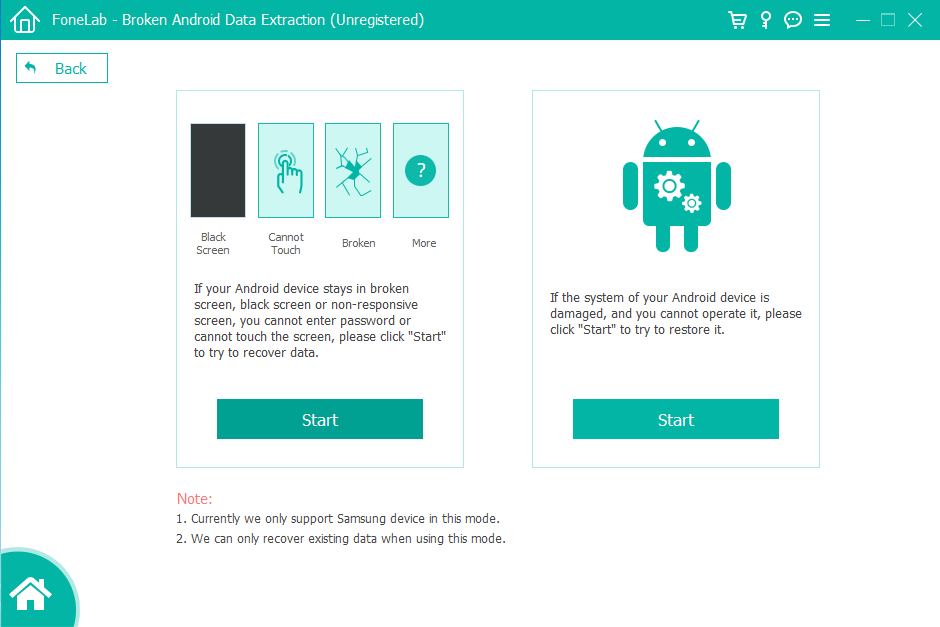
Paso 2: elige el nombre y modelo de tu teléfono, luego haz clic en "Confirmar". Siga la guía de tres pasos proporcionada en la interfaz para ingresar al modo de descarga y haga clic en "Iniciar" para permitir que el software repare su teléfono.
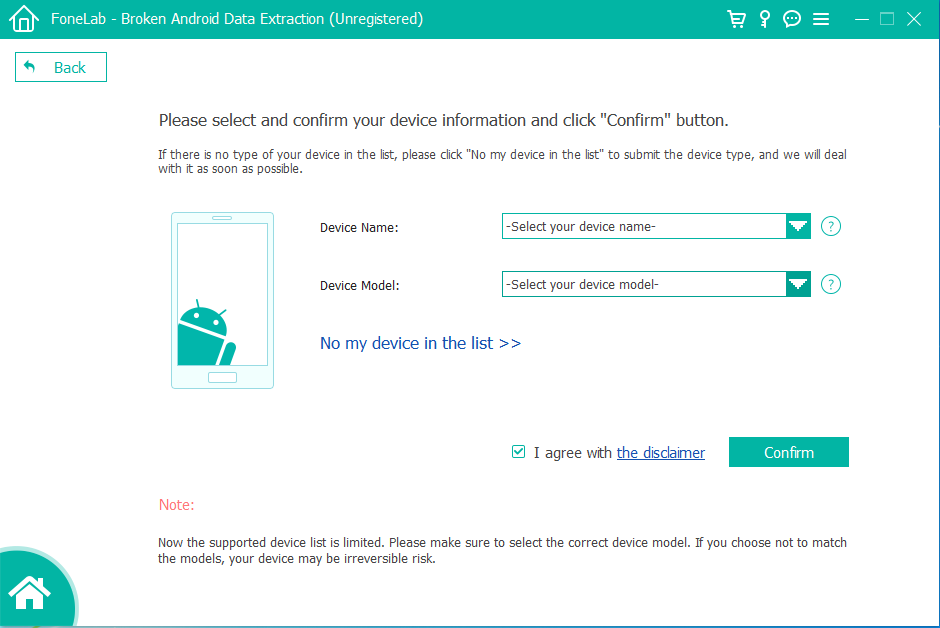
Paso 3: Una vez que su teléfono se haya reparado exitosamente, el programa escaneará directamente los datos de su teléfono. Puede seleccionar los datos en su teléfono Android y luego hacer clic en "Recuperar" para extraer los datos de su teléfono con la pantalla rota.
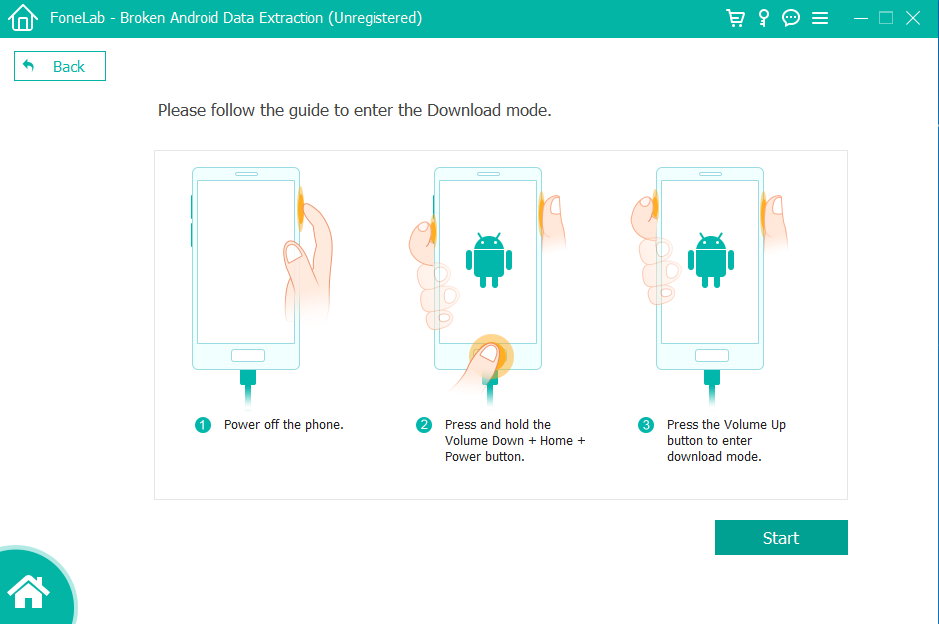
Relacionado: Método de recuperación de datos perdidos en Google Pixel 6
Método 3: recuperar datos perdidos en Pixel 6 con Google Drive
Google Drive es una gran herramienta para guardar y recuperar datos de su teléfono Pixel, incluso si la pantalla está dañada. Al utilizar este enfoque, puede almacenar todas sus imágenes, videos y archivos en la cuenta de Google Drive asociada con su teléfono. Después de hacer una copia de seguridad de los datos, podrá acceder a ellos desde otro dispositivo que comparta la misma cuenta.
Operación en la interfaz de escritorio de la computadora:
- Siga los pasos a continuación para acceder a Google Drive en su PC, inicie sesión con su cuenta de Google y vea una lista completa de archivos sincronizados con usted.
- Al acceder a Google Drive a través de la interfaz de escritorio, los usuarios pueden iniciar sesión fácilmente con su cuenta de Google y ver fácilmente los archivos sincronizados con sus dispositivos.
- Al utilizar la aplicación de escritorio Google Drive, los usuarios pueden ver y editar archivos en cualquier momento y en cualquier lugar sin tener que preocuparse por problemas de conexión de red o del dispositivo.
- Además, Google Drive también ofrece muchas funciones avanzadas, como edición colaborativa, copia de seguridad y archivado de archivos, etc., lo que garantiza que los usuarios puedan acceder a sus archivos en cualquier momento y lugar.

Operación a través del teléfono móvil:
- La instalación de Google Drive en otro dispositivo no sólo permite leer los archivos, sino que también se pueden descargar directamente al nuevo teléfono. Esta función es muy conveniente para los usuarios que a menudo necesitan acceder o compartir archivos mientras viajan.
- Al instalar la aplicación Google Drive en su nuevo dispositivo, pueden acceder y descargar archivos fácilmente sin depender de otras aplicaciones o servicios.
- Además, la integración con Google Drive permite a los usuarios acceder y administrar sus archivos desde cualquier dispositivo con acceso a Internet, lo que hace que mantenerse organizado y productivo sea más fácil que nunca.

Método 4: recuperar datos de Broken Pixel 6 mediante Android Debug Bridge (ADB)
Un método alternativo para recuperar datos de una pantalla rota de Google Pixel implica el uso de Android Debug Bridge (ADB). ADB sirve como una herramienta que permite la comunicación con su teléfono Pixel a través de comandos de computadora. Para continuar, deberá descargar e instalar el controlador correcto en su computadora. Después de completar este paso, puede utilizar ADB para recuperar todos sus datos mediante sencillos comandos de computadora.
Pasos para recuperar datos con el puente de depuración de Android (ABD):
- Comience instalando las herramientas de la plataforma SDK de Android en su computadora.
- Conecte su Pixel a la computadora, inicie la terminal de comandos e ingrese comandos de extracción ADB para reubicar directorios seleccionados desde su teléfono a la PC.
- Ejecute los comandos correctamente para mover carpetas a la PC. Tenga cuidado para evitar contratiempos que puedan provocar la pérdida de datos.

Conclusión
Incluso si la pantalla de tu Google Pixel 6/Pro está rota, aún puedes acceder a tus datos con las herramientas y los conocimientos adecuados. Ya sea que utilice servicios en la nube, software específico, comandos directos, dispositivos adicionales o busque ayuda profesional, su información seguirá estando accesible. Recuerde, estar preparado y realizar copias de seguridad de sus datos con regularidad puede transformar un posible desastre digital en un problema menor en su viaje tecnológico.

